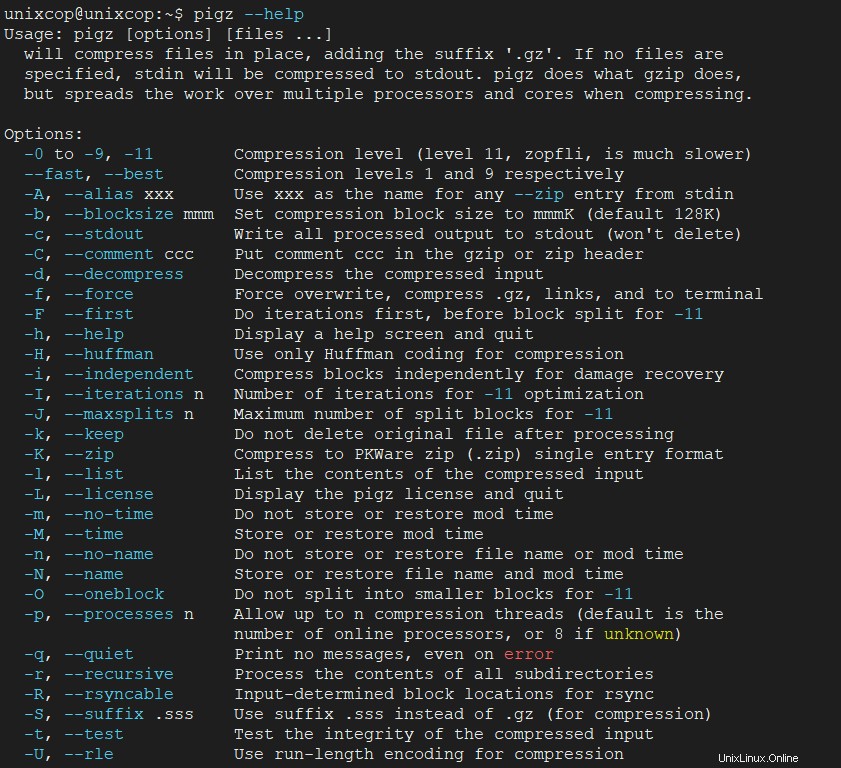はじめに
ピッグ Parallel Implementationの頭字語です。 GZip 。これは、非常に高速でファイルを圧縮するのに役立つ圧縮ツールです。古き良きgzipユーティリティの改善として、複数のコアとプロセッサを活用してデータを圧縮します。
LinuxへのPigzのインストール
ピッグ パッケージは、 Debianなどの主要なディストリビューションの公式リポジトリに含まれています 、および CentOS 。
Pigzをインストールできます 次のように、それぞれのパッケージマネージャーを使用してさまざまなディストリビューションの単一のコマンドで。
Debian / Ubuntuについて
$ sudo apt install pigz CentOS / RHEL / Fedora
# sudo dnf install pigz Arch / Manjaro
$ sudo pacman -S pigz
or
$ yay -S pigz 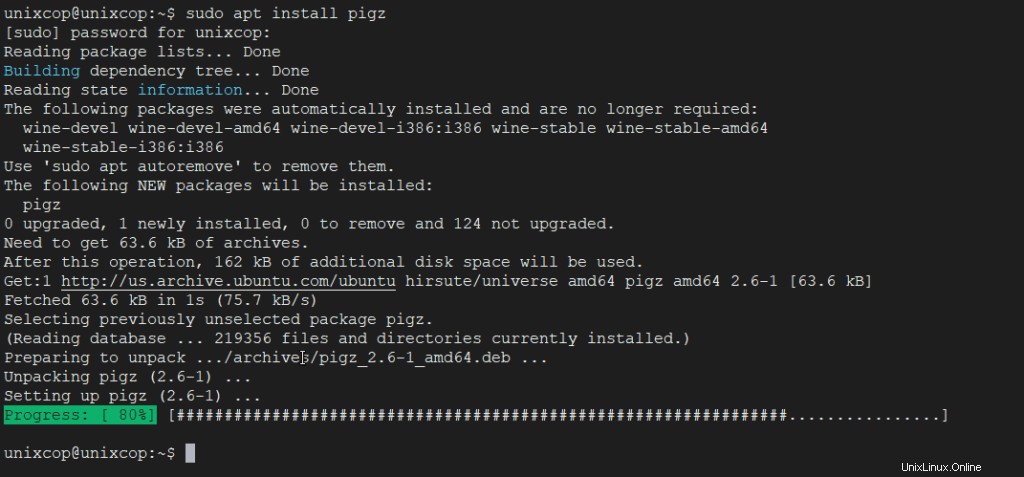
Pigzでファイルを圧縮
単一のファイルをzip形式に圧縮するには、構文を使用します。
$ pigz filenameこのガイドでは、ファイル unixcopを使用します デモンストレーションの目的で。ファイルを圧縮するには、次のコマンドを実行します。
$ pigz unixcop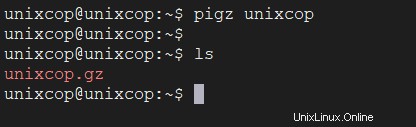
ただし、お気づきかもしれませんが、このコマンドは圧縮時に元のファイルを削除します。圧縮後に元のファイルを保持するには、-k 示されているオプション。
$ pigz -k unixcop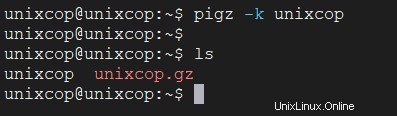
出力から、圧縮後も元のファイルが保持されていることがはっきりとわかります。
Linuxの圧縮ファイルの内容
達成された圧縮率の統計を含む、圧縮ファイルの内容を確認するには、-lを使用します。 pigzのオプション コマンド:
$ pigz -l unixcop
出力から、zipファイルの内容だけでなく、圧縮率(この場合は 0.0%)も確認できます。 。
さらに、 1から存在するさまざまな圧縮レベルを使用できます 〜 9 。次の圧縮レベルがサポートされています:
- 6 –デフォルトの圧縮。
- 1 –最速ですが、最小の圧縮を提供します。
- 9 –最も遅いが、最高の圧縮。
- 0 –圧縮なし。
たとえば、最高の圧縮レベルでファイルを圧縮するには、次のコマンドを実行します。
$ pigz -9 unixcopPigzでディレクトリを圧縮する
単独で、 Pigz フォルダを圧縮するオプションはなく、単一のファイルのみを圧縮します。回避策として、pigzは tarと組み合わせて使用しました ディレクトリを圧縮するコマンド。
ディレクトリを圧縮するには、 –use-compress-programを使用します 示されている引数:
tar --use-compress-program="pigz -k " -cf unixcop_dir.tar.gz unixcop_dir/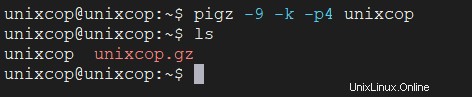
圧縮中のプロセッサの数を制限する
pigz については、前述しました ユーティリティツールは、ファイルを圧縮するときに複数のコアとプロセッサを使用します。 -pを使用して、使用するコアの数を指定できます。 オプション。
この例では、以下で、最高の圧縮(-9で示される)を使用しました。 ) 4 プロセッサ(-p4) 元のファイルを保持しながら(-k) 。
$ pigz -9 -k -p4 unixcop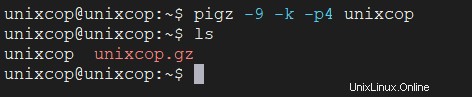
Pigzを使用してファイルを解凍
pigzを使用してファイルまたはディレクトリを解凍するには、-dを使用します オプションまたはunpigz コマンド。
圧縮されたISOファイルを使用すると、コマンドは次のようになります。
$ pigz -d unixcop.gz
OR
$ unpigz unixcop_dir.tar.gz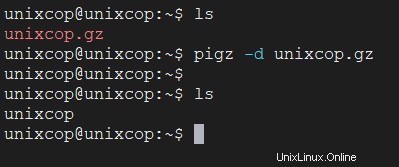
PigzとGzipの比較
もう少し進んで、 Pigzをピットインしました Gzipに対して ツール。
結果は次のとおりです。
Gzip圧縮
$ time gzip unixcop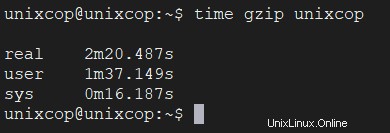
Pigz圧縮
$ time pigz unixcop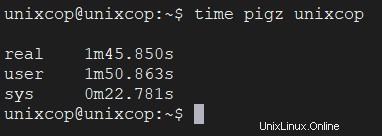
Gzip解凍
$ time gzip -d unixcop.gz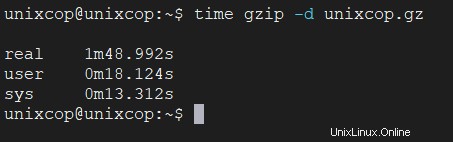
Pigz解凍
$ time unpigz unixcop.gz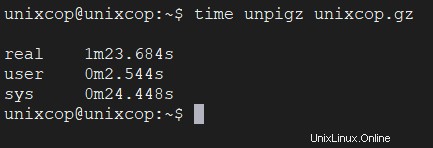
比較から、 Pigzの圧縮時間と解凍時間がはっきりとわかります。 Gzipよりもはるかに短い 。これは、PigzコマンドラインツールがGzipツールよりもはるかに高速であることを意味します
pigzの使用法の詳細については コマンド、マニュアルページにアクセスしてください。
$ man pigz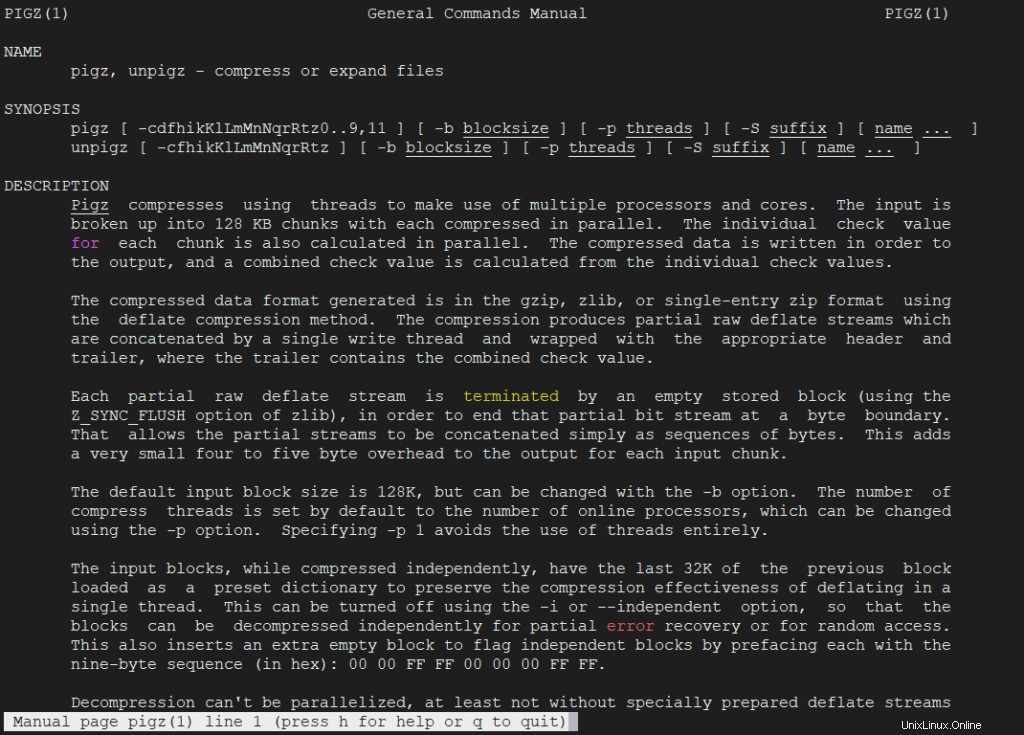
さらに、以下のコマンドを実行して、 pigzで使用できるすべてのオプションを表示します。 コマンド。
$ pigz --help